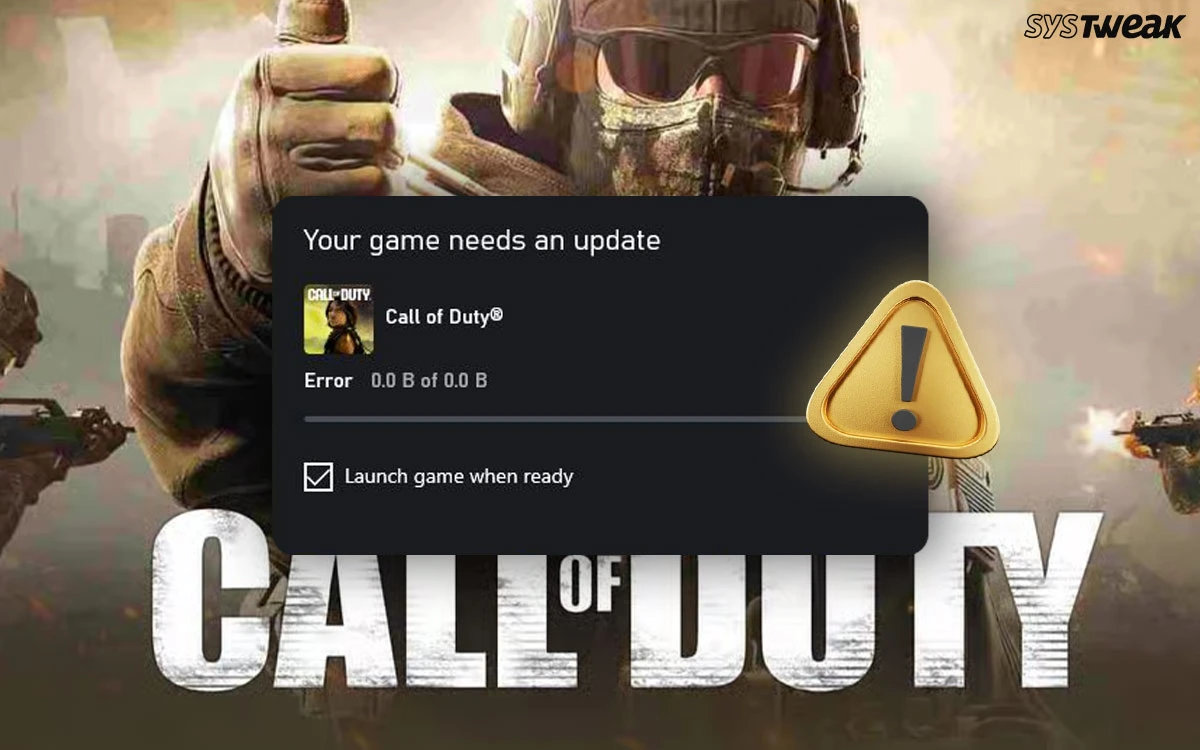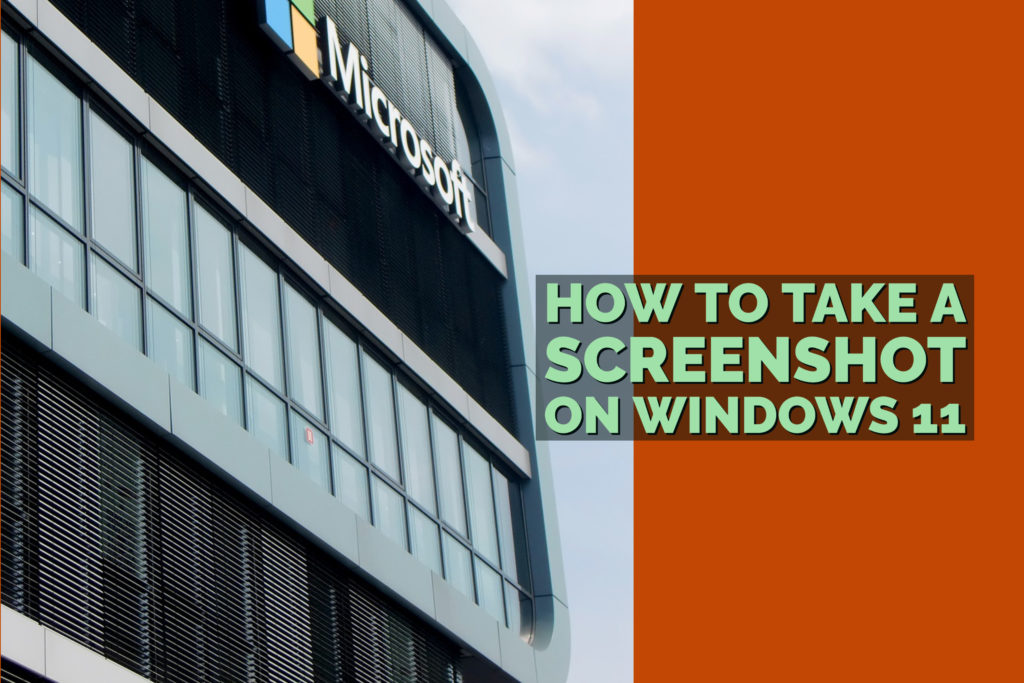iOS 18 更新需要多长时间?完整的指南!
发表者迪伦·琼斯2025年4月16日|修复iOS更新
随着 iOS 18 的到来,许多 iPhone 用户正急切地为自己的设备准备最新的功能、性能增强和安全升级。最常见的问题之一是:iOS 18 更新需要多长时间?虽然时间可能会因多种因素而异,但我们编写了一份详细指南,引导您完成有关 iOS 更新所需的所有信息。让我们深入了解细节。

平均而言,iOS 18 更新需要 30 分钟到 1 小时才能完成。这包括下载、准备更新、安装和安装后设置。但是,iOS 更新的持续时间取决于多个因素,包括设备型号、互联网连接速度和可用存储空间。这是一个一般估计。
| iPhone型号 | iOS版本 | 预计更新时间 |
|---|---|---|
| iPhone 16系列 | iOS 18 | 20-30分钟 |
| iPhone 15系列 | 25-35分钟 | |
| iPhone 14系列 | 30-40分钟 | |
| iPhone 13系列 | 35-45分钟 | |
| iPhone 12系列 | 40-50分钟 | |
| iPhone 11系列 | 45-55分钟 | |
| iPhone XS/XR | 50-60分钟 |
第 2 部分:为什么我的 iOS 更新需要这么长时间?
我只收到“软件更新”消息,很长时间没有任何进展。购买了新手机并尝试设置,在此过程中显示有关软件更新的信息。我点击了更新操作。从那时起它显示软件更新。等了超过15分钟,还是一样。什么时候能完成?
在更新到 iOS 18 时,许多用户反映更新过程需要非常长的时间,但不知道为什么 iOS 更新需要这么长时间。有多种因素可能会减慢您的 iOS 更新速度,包括:

原因 1. 设备寿命和性能。较旧的 iPhone 型号可能具有较慢的处理器和有限的 RAM,从而导致更新时间较长。
原因 2. 互联网连接。稳定、快速的 WiFi 连接可确保更快地下载更新包。
原因 3. 可用存储空间。存储空间不足可能会延迟更新过程。确保至少有 5GB 可用空间。
原因 4. 电池电量。更新需要至少 50% 的电量或设备已插入电源。
原因 5. Apple 服务器负载。在主要 iOS 版本期间,高需求可能会降低下载速度。
原因 6. 后台进程。正在运行的应用程序或正在进行的任务可能会干扰更新过程。
第 3 部分.2 更新 iOS 18 的替代方法
您可以使用两种替代方法来完成 iOS 更新,而不是直接使用“设置”应用更新 iPhone。您可以按照以下步骤将您的 iPhone 更新到最新的 iOS 版本。
方法 1. 使用 iTunes/Finder 更新 iPhone
如果无线更新需要很长时间,请考虑通过 PC 上的 iTunes 或 Mac 上的 Finder 使用有线方法。借助 iTunes 或 Finder,您可以在几分钟内更新您的 iPhone。以下是具体方法。

步骤1。在计算机上打开 iTunes 或 Finder 窗口。
步骤2。使用 USB 数据线将 iPhone 连接到电脑。
步骤 3.点按 iTunes 工具栏或 Finder 窗口左侧边栏中的设备按钮。
步骤 4。导航至概括在 iTunes 或一般的在查找器中。
步骤 5。点击检查更新 > 下载并更新。
方法 2. 使用 MagFone iOS 系统恢复更新 iPhone
无需 iTunes 或 Finder,MagFone iOS 系统恢复是一个很棒的工具,可以帮助您更新 iPhone。通过使用 MagFone iOS 系统恢复,您可以将 iPhone 更新到您想要的任何 iOS 版本。

步骤1。使用 USB 数据线将 iPhone 插入电脑。
步骤2。运行 MagFone iOS 系统恢复并选择升级/降级 iOS。
步骤 3.点击升级iOS并自定义升级设置。
步骤 4。点击下载下载固件。
步骤 5。点击开始升级开始更新您的 iPhone。
第 4 部分:如何修复 iOS 18 更新永远无法进行的问题
iOS 需要永远更新的问题可能会导致用户在访问该功能时感到沮丧和延迟。当您遇到此问题时,无需担心。有正确的修复方法可以帮助您解决问题。让我们来看看最有效的解决方案。
解决方案 1. 强制重启 iPhone
强制重启可以解决 iPhone 上的一些镜像错误和故障。如果更新卡住并需要很长时间才能完成,您可以强制重新启动 iPhone。请按照以下步骤强制重启 iPhone。

步骤1。快速按下并释放音量调高按钮。
步骤2。使用调低音量按钮执行相同的操作。
步骤 3.按住电源按钮,直到看到 Apple 徽标。
解决方案2.检查Apple服务器
在 iOS 主要版本发布后的最初几天,Apple 的服务器负载很重。如果您遇到速度慢的情况,请前往检查 Apple 的服务器。在这种情况下,您可以等待几个小时或尝试在非高峰时段更新。

解决方案 3. 确保网络连接
iOS 更新需要强大、稳定的互联网连接。弱或不稳定的 WiFi 网络会显着减慢下载过程,甚至中断下载过程。要改善您的连接,您可以执行以下操作。
1.连接到 5GHz WiFi 网络而不是 2.4GHz(如果可用)。
2.重新启动路由器和调制解调器。
更多阅读:如何在 Windows 和 Mac 上更新 Roblox – 完整指南
3.靠近路由器以增强信号强度。
4.更新期间避免下载大文件或流式传输。
解决方案 4. 释放更多存储空间
iOS 18 可能需要几 GB 的可用空间才能安装。如果您的 iPhone 已接近容量,更新将需要更长时间或可能会失败。请按照以下步骤操作,保留至少 5GB 的可用空间,以便更新能够快速且无错误地进行。

步骤1。前往设置 > 通用 > iPhone 存储空间。
步骤2。删除未使用的应用程序、大型媒体文件和缓存数据。
步骤 3.卸载未使用的应用程序,同时保持数据完整。
解决方案 5. 插入电源
如果电池电量过低,iOS 通常会阻止更新继续进行,以防止安装过程中出现系统故障。在电池电量低时更新可能会降低性能或完全暂停更新。确保您的设备电量已超过 50% 或已连接到可靠的电源。
解决方案6.删除并重新下载更新文件
有时,损坏的更新文件可能会阻碍更新。删除更新文件并重新下载可以显着加快该过程。要解决该问题,请执行以下步骤清除更新文件并重新启动更新过程。

步骤1。导航至设置 > 通用 > iPhone 存储空间。
步骤2。轻敲iOS 18,然后点击删除更新。
步骤 3.返回软件更新并重新启动更新。
解决方案 7. 禁用 VPN 和后台应用程序
VPN 服务、后台下载或自动应用程序更新可能会干扰 iOS 更新。要解决此问题,您可以通过执行以下操作来优化速度。
关闭VPN:转至“设置”>“VPN”并断开所有活动连接。
关闭所有后台应用程序:向上滑动并按住,然后滑动关闭所有打开的应用程序。
禁用低功耗模式:导航至“设置”>“电源”,然后禁用低功耗模式。
解决方案 8.重置网络设置
如果您的更新由于连接问题而持续滞后,重置网络设置可能会有所帮助。这将清除所有保存的 WiFi 密码和设置,因此请稍后重新连接。以下是重置 iPhone 网络设置的方法。

步骤1。打开设置应用程序并点击一般的。
步骤2。轻敲传输或重置 iPhone > 重置。
步骤 3.选择重置网络设置,然后点击重置。
解决方案 9. 使用 iOS 修复工具
如果某些系统问题导致了该问题,iOS 修复工具可以解决该问题。 MagFone iOS System Recovery 是一款值得信赖的系统修复工具,可以解决各种 iOS 问题,而不会丢失任何数据。要解决 iOS 永远无法更新的问题,请使用 MagFone iOS System Recovery。这是详细步骤。
步骤1打开 MagFone 软件并连接 iPhone

在计算机上启动 MagFone iOS System Recovery,然后使用 USB 数据线将 iPhone 连接到计算机。在MagFone软件界面上,选择iOS系统修复,然后单击开始并选择标准修复。
步骤2转到将 iPhone 置于恢复模式

确保您已关闭 iPhone。然后按照屏幕上的说明将 iPhone 置于恢复模式。如果您的设备无法激活恢复模式,您可以将设备设置为 DFU 模式。
步骤3下载 iPhone 的固件包

MagFone 软件检测到您的设备后,您可以检查屏幕上显示的设备信息。手动更正设备信息,然后单击“下载”按钮以获取适合您设备的固件包。
步骤4开始修复 iOS 18 更新永远无法进行的问题

将固件包下载到您的计算机后,单击“修复”按钮即可启动修复 iOS 18 更新时间过长的过程。等待一段时间,您的设备将自动重启。
解决方案 10. 执行全新安装
作为最后的手段,如果所有其他方法都失败并且更新仍未完成,您可以执行全新安装。此方法可确保没有遗留错误或损坏的文件干扰更新。但这会删除 iPhone 上的所有内容和设置。在擦除之前,请先备份您的 iPhone,然后按照以下步骤操作。

步骤1。前往设置 > 通用 > 传输或重置 iPhone。
步骤2。轻敲删除所有内容和设置 > 继续。
步骤 3.输入您的 Apple ID 密码或屏幕锁定密码。
步骤 4。轻敲立即擦除确认后,然后全新安装 iOS 18。
第五部分:结论
iOS 18 更新通常需要 30 到 60 分钟,但有几个因素(例如您的 iPhone 型号、互联网速度和可用空间)可能会影响总时间。提前准备好您的设备有助于确保顺利、快速的安装。如果您遇到iOS 18更新缓慢的问题,您可以按照上述步骤解决问题,并立即享受新功能。

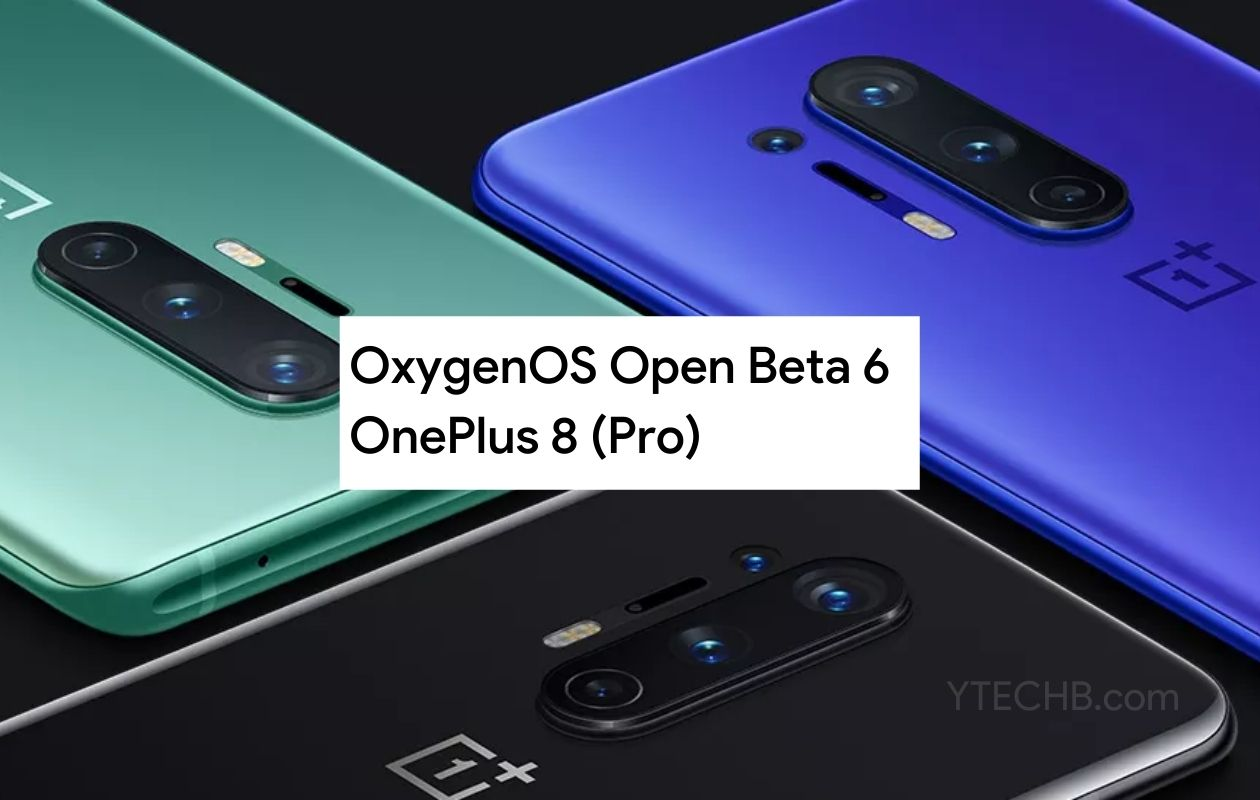



![如何解决 OmeTV 无法工作的问题 [7 种方法]](https://pfrlju.com/tech/avilas/wp-content/uploads/cache/2025/04/fortniteunabletologin.jpg)